Cómo poner la fila numérica encima de las letras en el teclado de Google
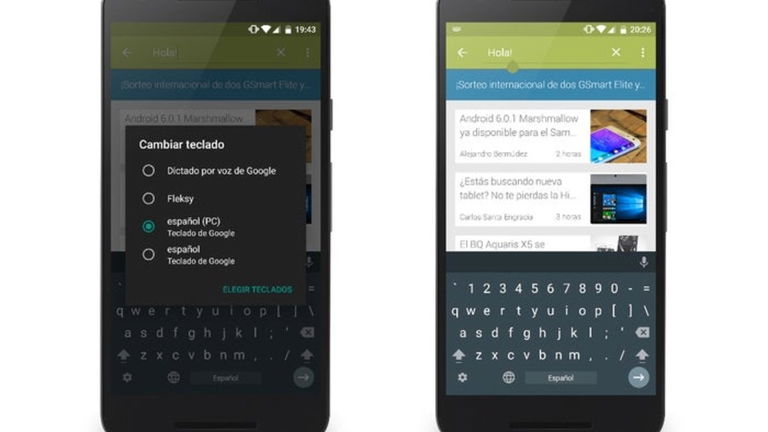
En el Google Play Store existen infinidad de aplicaciones de teclado de todos los colores y sabores, para cada tipo de usuario, y que cada uno tiene características diferenciales con el objetivo de adaptarse a cada persona.
No cabe duda que dentro esta familia de aplicaciones, existe una que quizá, ofrezca una experiencia simple y equilibrada, capaz de convencer a todas, o casi todas las personas que lo prueban. Hablamos, por supuesto, del teclado de Google.
Te recomendamos: Prueba ya los nuevos temas del teclado de Google en tu móvil
Desde el lanzamiento de la versión 5.0, Google ha introducido una características muy útil en este teclado, la cual consiste en poder colocar una fila de números en la parte superior de las letras, con lo cual el acceso a estos dígitos es mucho más rápido. Muchos de vosotros nos habéis preguntado cómo configurar esta opción, y en este artículo, vamos a mostrarte cómo hacerlo con todo detalle.
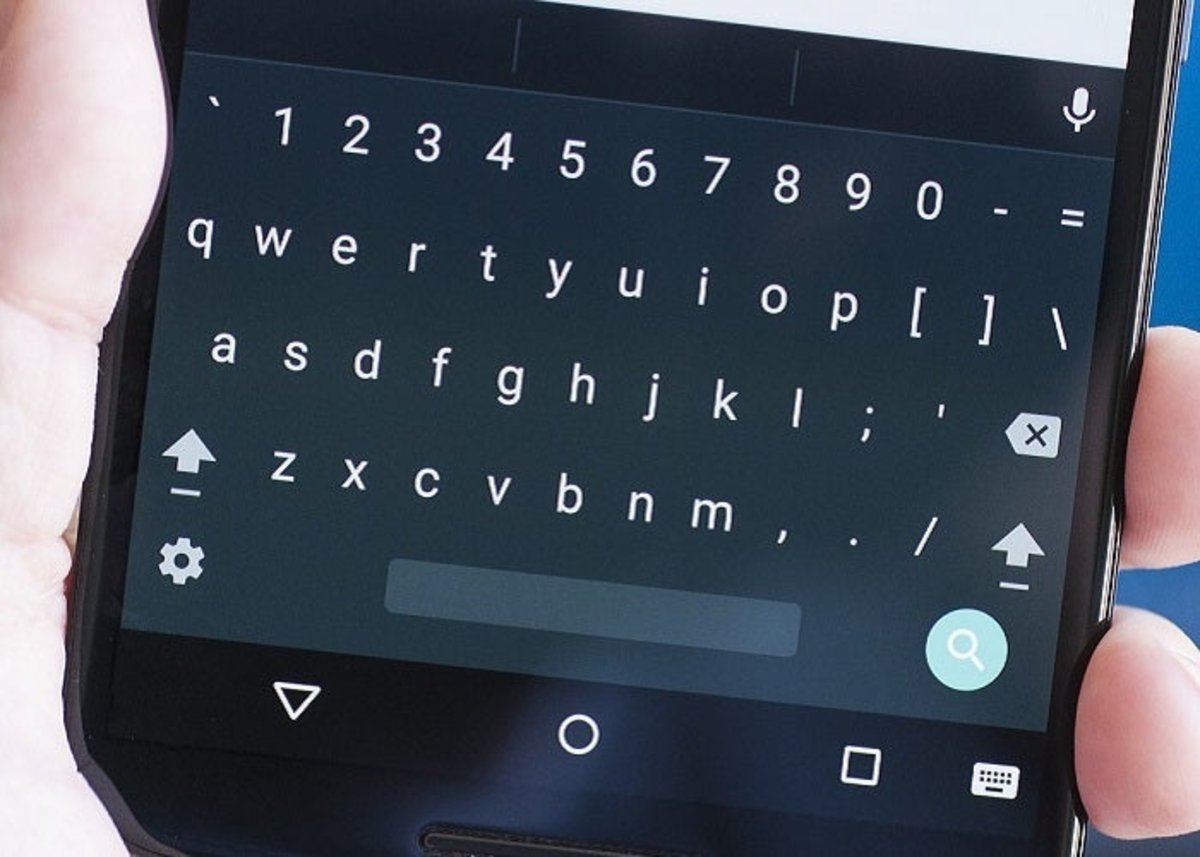
Antes de nada, y como indicábamos al inicio del artículo, la versión del teclado de Google debe ser superior a la 5.0, por tanto, vamos a proporcionarte un enlace al final de este artículo donde podrás el descargar el ejecutable de la versión 5.1 incorporada en la primera beta de Android N lanzada hace unos días.
Seguro que te interesa: Cómo poner una imagen de fondo en el teclado de Google
Una vez descargada e instalada esta versión, debes acceder a los ajustes del teclado, para una vez dentro, acceder al apartado de preferencias, desde donde debes entrar a los estilos de entrada personalizados. Por último, pulsando en el botón con el símbolo + situado en la parte superior derecha, debes seleccionar el idioma español --o el que tú desees--, y seleccionando el ajuste denominado PC en la pestaña de diseño, tal como puedes observar en la captura inferior.
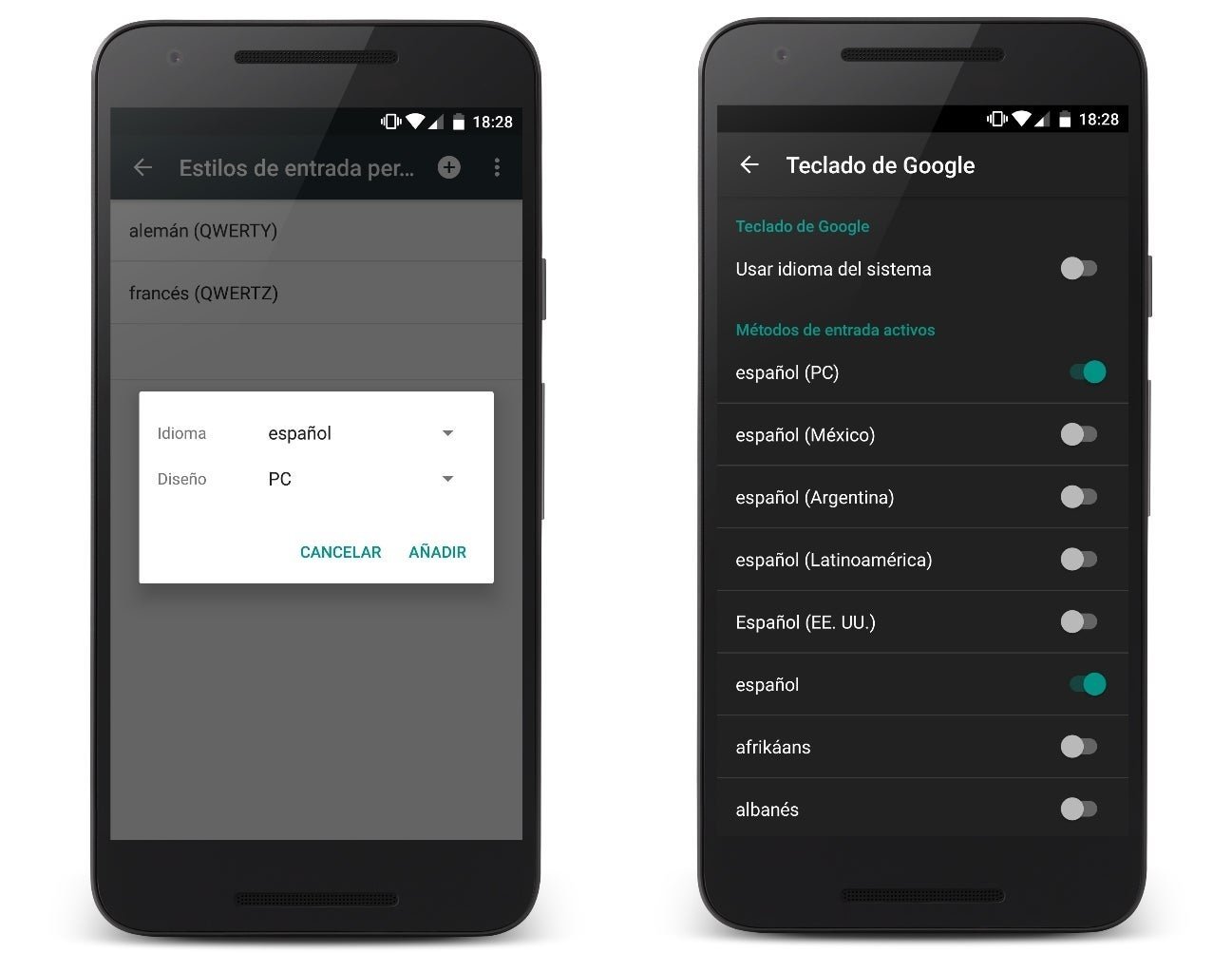
Una vez realizado este paso, aparecerá un aviso en el que se informa de que debes habilitar los estilos de entrada personalizados, donde, pulsando en habilitar, te llevará a una ventana donde debes activar el estilo español (PC) --o el idioma que hayas seleccionado anteriormente--. Finalmente, solo tendrás que disfrutar de esta nueva característica en tu teclado, aunque, en caso de que no te aparezca activada por defecto, simplemente tendrás que realizar una pulsación larga en la barra de espacio del teclado, para poder seleccionar el estilo que has creado anteriormente.
Google Play | Teclado de Google (Gratis)
APKMirror | Teclado de Google v5.1 (Gratis)
¿Te ha resultado útil este tutorial? Cuéntanoslo en los comentarios.